Odkazy na zariadenia
-
Android
-
iPhone
-
Mac
-
Windows
- Chýba zariadenie?
Grafika a obrázky môžu urobiť prezentáciu oveľa efektívnejšou. Našťastie je internet plný vynikajúcich obrázkov, ktoré môžete na tento účel použiť, no nie všetky sú voľne použiteľné. Keď sa však rozhodnete do prezentácie vložiť licencovaný obrázok, je nevyhnutné uviesť jeho zdroj a tvorcu.

V tomto článku sa dozviete, prečo je citovanie obrázkov vo vašich prezentáciách dôležité, a naučíte sa, ako to robiť správne.
Prečo citovať obrázok?
To, že je obrázok dostupný online, neznamená, že je zadarmo. V skutočnosti môže autor alebo držiteľ autorských práv k obrázku požadovať odstránenie jeho diela, ak je použité bez povolenia. Podľa zákonov o autorských právach je sťahovanie a používanie obrázkov nezákonné, pokiaľ nie sú schválené na použitie, a jednoduchým poskytnutím odkazu na zdrojovú stránku sa problém nevyrieši. Preto je dôležité správne citovanie.
APA vs. MLA vs. Chicagský štýl
Existuje niekoľko štýlov citovania obrázkov. Všetky obsahujú odkazy a textové citácie, ale líšia sa formátom. Tu sú formáty citácií a odkazov pre najbežnejšie štýly:
Štýl APA:
Citácia uvedená v texte by mala obsahovať v zátvorke priezvisko autora a rok uverejnenia obrázka, t. j. (Autor, rok).
Referencia by mala zahŕňať:
- Priezvisko a iniciála autora oddelené čiarkou
- Rok vydania v zátvorke
- Názov obrázka a jeho formát v hranatých zátvorkách
- Názov webovej stránky, z ktorej bol obrázok prevzatý
- URL
Všetky body by mali byť rozdelené bodkou.
Štýl MLA:
Citácia v texte bude obsahovať iba priezvisko autora v zátvorkách.
Referencia by mala vyzerať takto:
- Priezvisko autora, čiarka a potom krstné meno
- Názov obrázku v úvodzovkách
- Názov stránky, napísaný v kurzíva, za ktorým nasleduje dátum citácie (vo formáte DD-Mesiac-RRRR) a URL, všetko oddelené čiarkami
Chicagský štýl:
Chicagský štýl nemusí vyžadovať referenčný záznam; môže stačiť citácia v texte. Ak však potrebujete vložiť úplnú citáciu, záznam bude obsahovať:
- Priezvisko a meno autora prerušené čiarkou
- Názov obrázku v kurzíva
- Dátum vo formáte mesiac-DD, RRRR
- Formát obrázka
- Názov stránky a adresa URL s čiarkou medzi nimi
Každý bod by ste mali oddeliť bodkou.
Teraz, keď rozumiete rôznym štýlom citácií a tomu, ako by mali vyzerať, tu je návod, ako citovať fotografiu na rôznych zariadeniach.
Ako citovať fotografiu v PowerPointe na počítači so systémom Windows
Na počítači so systémom Windows môžete použiť počítačovú verziu alebo online verziu programu PowerPoint. Spôsob vkladania citácií bude rovnaký:
- Prejdite na snímku, ktorá obsahuje fotografiu, ktorú potrebujete citovať.

- Kliknite na Vložiť v paneli s ponukami.
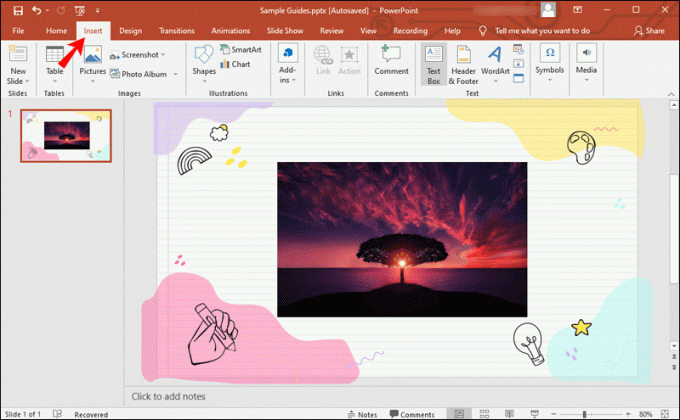
- Na paneli s nástrojmi pod ponukou kliknite na Textové pole.
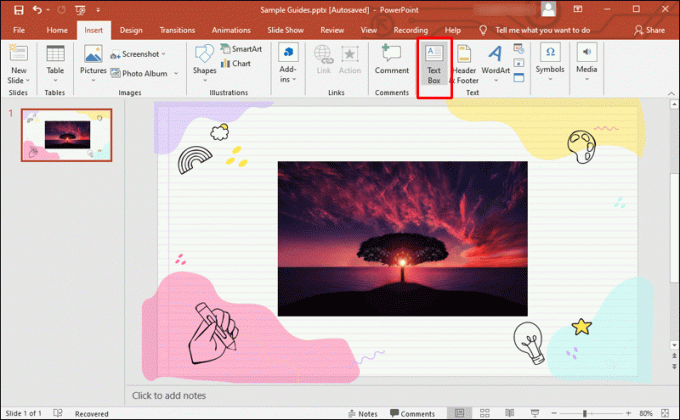
- Kliknutím a potiahnutím pod fotografiou vytvorte rámček. Do tohto poľa vložíte citáciu.
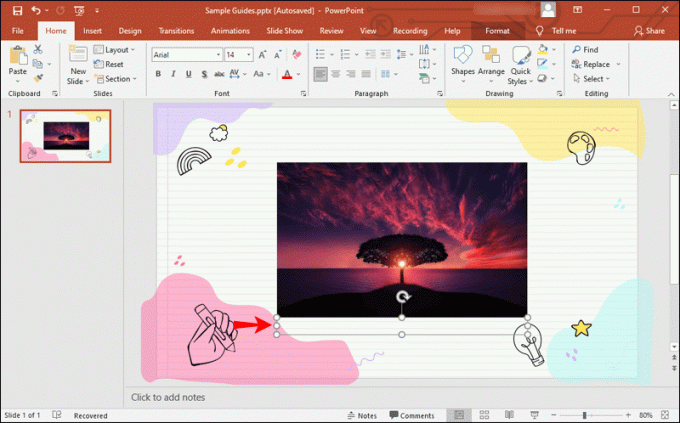
- Ak chcete začať písať, dvakrát kliknite do poľa.
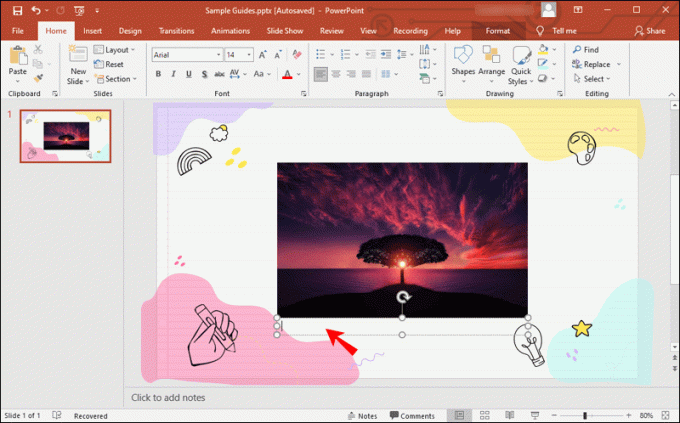
- Vyberte písmo na kurzívu ja tlačidlo pod Písmo alebo stlačením Ctrl+I na vašej klávesnici.
- Typ
Postava 1.nasleduje krátka veta popisujúca fotografiu. Nakoniec zadajte referenčný text podľa štýlu, ktorý ste si vybrali. Upozorňujeme, že celý text by mal byť napísaný kurzívou.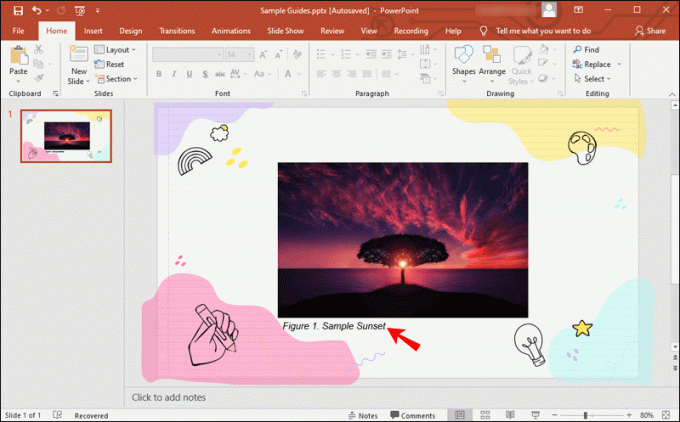
Ako citovať fotografiu v PowerPointe na Macu
Ak chcete citovať fotografiu na Macu, postupujte takto:
- Na snímke, ktorá obsahuje fotografiu, otvorte Vložiť Ponuka.

- V ponuke kliknite na Textové pole.
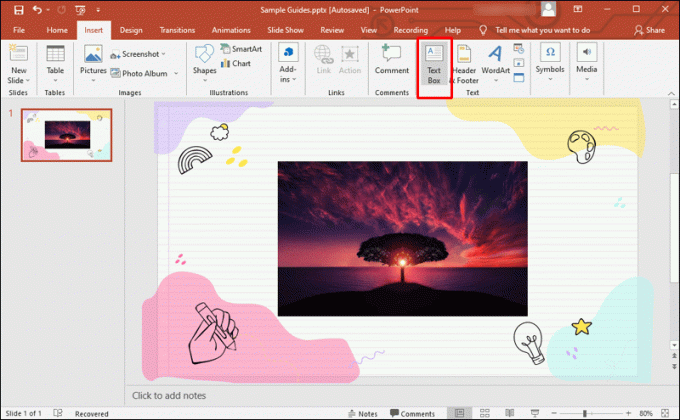
- Zobrazí sa textové pole. Presuňte ho pod fotografiu. Nerobte si starosti s veľkosťou poľa – po vytvorení citácie ju budete môcť zmeniť.

- Dvakrát kliknite na pole a vo vnútri sa objaví blikajúci kurzor.

- Kliknite na ja ikonu umiestnenú pod rozbaľovacím menu typu písma alebo stlačte Príkaz + I na klávesnici, aby bol text kurzívou.
- Typ
Postava 1., potom napíšte popis fotografie jednou vetou. Potom vložte odkaz vo vami zvolenom štýle.
Ako citovať fotografiu v PowerPointe na iPhone alebo iPade
Môžete citovať fotografiu v PowerPointe na vašom iPhone pomocou rovnakej metódy, ktorá platí pre iPad:
- Otvor Power Point v telefóne, zadajte prezentáciu a nájdite snímku s fotografiou.
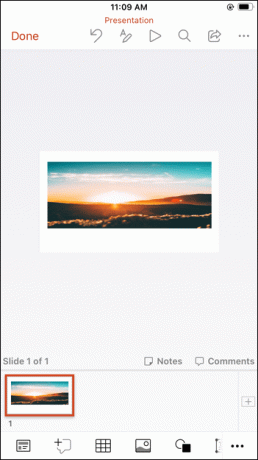
- Z Domov alebo Vložiť menu, vyberte si Textové pole.
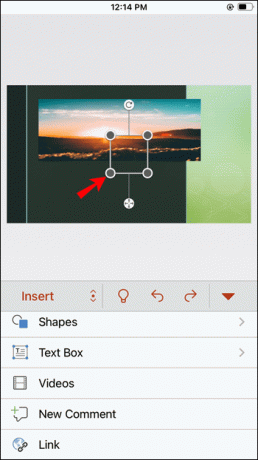
- Umiestnite nové textové pole pod fotografiu klepnutím a potiahnutím poľa.
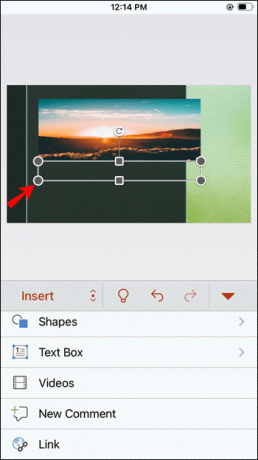
- Keď je krabica v správnej polohe, znova na ňu klepnite a klepnite na Upraviť text v ponuke, ktorá sa zobrazí.
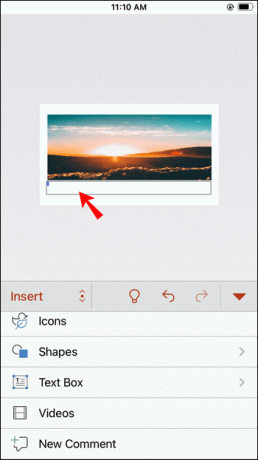
- Zasiahnite ja ikona v Domov menu na aktiváciu kurzívy.
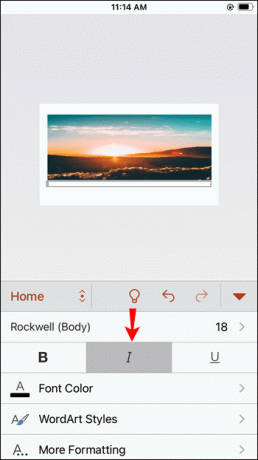
- Typ
Postava 1.v textovom poli. Potom vložte vetu popisujúcu fotografiu a potom odkaz na citáciu podľa štýlu APA, MLA alebo Chicaga.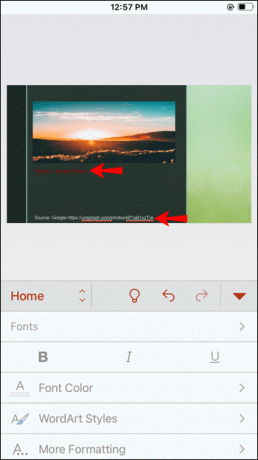
Ako citovať fotografiu v PowerPointe v aplikácii pre Android
Ak chcete citovať fotografiu v aplikácii pre Android, postupujte takto:
- Otvorte aplikáciu a príslušnú prezentáciu a prejdite na snímku s fotografiou, ktorú potrebujete citovať.
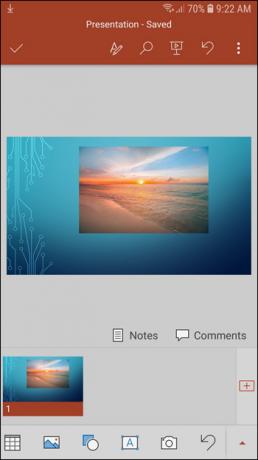
- V spodnej časti obrazovky sa zobrazí panel s nástrojmi. Nájdite a klepnite na Textové pole ikona, písmeno A v obdĺžniku.

- Textové pole sa zobrazí v strede snímky. Klepnutím do poľa začnite písať.

- V hornej časti virtuálnej klávesnice sa zobrazí iný panel s nástrojmi. Klepnite na ikonu ja tlačidlo na tejto lište, aby bol text kurzívou.
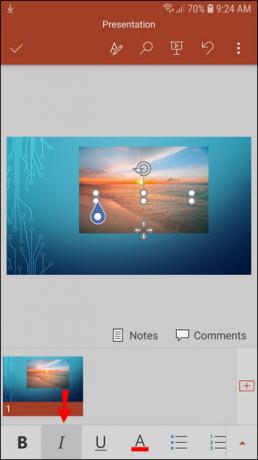
- Začnite citáciu s
Postava 1.Nasledujte krátky popis fotografie a potom napíšte referenciu pomocou vhodného štýlu citovania.
Používajte obrázky vo svojich prezentáciách správnym spôsobom
Citovanie fotografií v prezentáciách programu PowerPoint si nevyžaduje veľa práce navyše, ale vďaka tomu je prezentácia oveľa etickejšia a profesionálnejšia. Okrem toho sa môžete vyhnúť problémom s autorskými právami, ak správne citujete fotografie, ktoré používate.
Teraz, keď ste sa naučili vkladať správne citácie, môžete pomocou názorných fotografií vytvoriť efektívnu a zaujímavú prezentáciu. Zostáva už len vybrať tie najlepšie možné obrázky a vaša prezentácia bude okamžite obohatená.
Podarilo sa vám úspešne citovať fotografie v PowerPointe? Aký štýl citovania ste použili? Povedzte nám to v sekcii komentárov nižšie.




